決定木分析は、データから樹形図を作成して予測や分類を行う手法です。ビジネスや研究の分野で広く活用されており、その結果の分かりやすさと前処理の少なさが特徴です。

本記事では決定木分析の基本概念から具体的なやり方、使用ツールについて解説します。
1.決定木とは?
決定木はディシジョンツリー(Decision Tree)とも呼ばれ、ある目標やゴールに向かうための選択肢を洗い出しそれぞれを評価・比較するために用いるフレームワークです。決定木分析では複数の選択肢とその結果が樹形図の形で表現されるため、分析結果が可視化され理解が促進される点がメリットです。
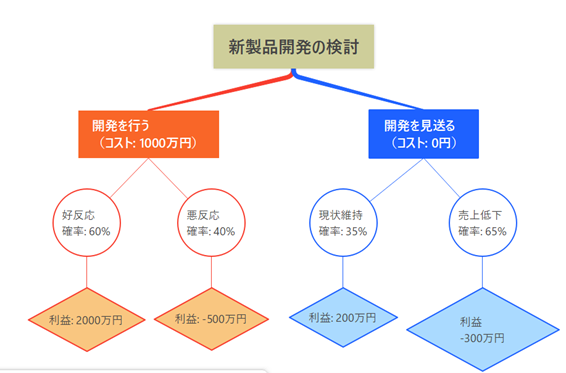
2.決定木の記号
決定木は一般的に「ノード」という要素を用いて作成され、以下の記号が主に使用されます。
- 四角:意思決定ノード(選択を行う点)
- 円:確率ノード(確率的な事象が発生する点)
- 三角:終端ノード(最終的な結果を示す点)
- 分岐線:各選択肢や事象をつなぐ枝
3.決定木分析のやり方
次に「EdrawMind」を使用した決定木分析のやり方について実例を用いて具体的に解説します。ここではある企業の顧客データを使用して、「顧客の解約予測モデル」を作成する例について考えます。
3.1. テーマと目的の設定
決定木分析を始めるにあたって、最初に行うのは分析するテーマと目的の明確化です。この例では「顧客の解約リスクの分析」をテーマとし、「解約リスクの高い顧客を特定する」ことが目的です。
3.2. データの準備
次に分析に使用するデータを準備します。ここでは顧客の解約予測を行うために以下の変数を用意します。
- 目的変数:解約の有無
- 説明変数:年齢、性別、入会期間、月間利用回数、サービス満足度など
3.3. 決定木の構築
決定木の作成は以下のステップで進めます。
- a) 変数選択
全ての説明変数を比較しどの変数を使うと一番データがきれいに分かれるかを見つけます。例えば「年齢」と「サービス満足度」を比較して、どちらがより良い基準になるかを決定します。最も良い基準を提供する変数を選び、それを使ってデータを分けましょう。
- b) 分岐基準の設定
次に選んだ全ての説明変数について、どのように分けると最もデータがきれいに分けられるかを試してみます。
例えば「年齢が30歳以下かどうか」や「サービス満足度が4以上かどうか」といった基準を試します。分けた後に同じグループに属するデータが最も大きくなるような基準、つまり「集中度改善が最大となる点」を選択しましょう。
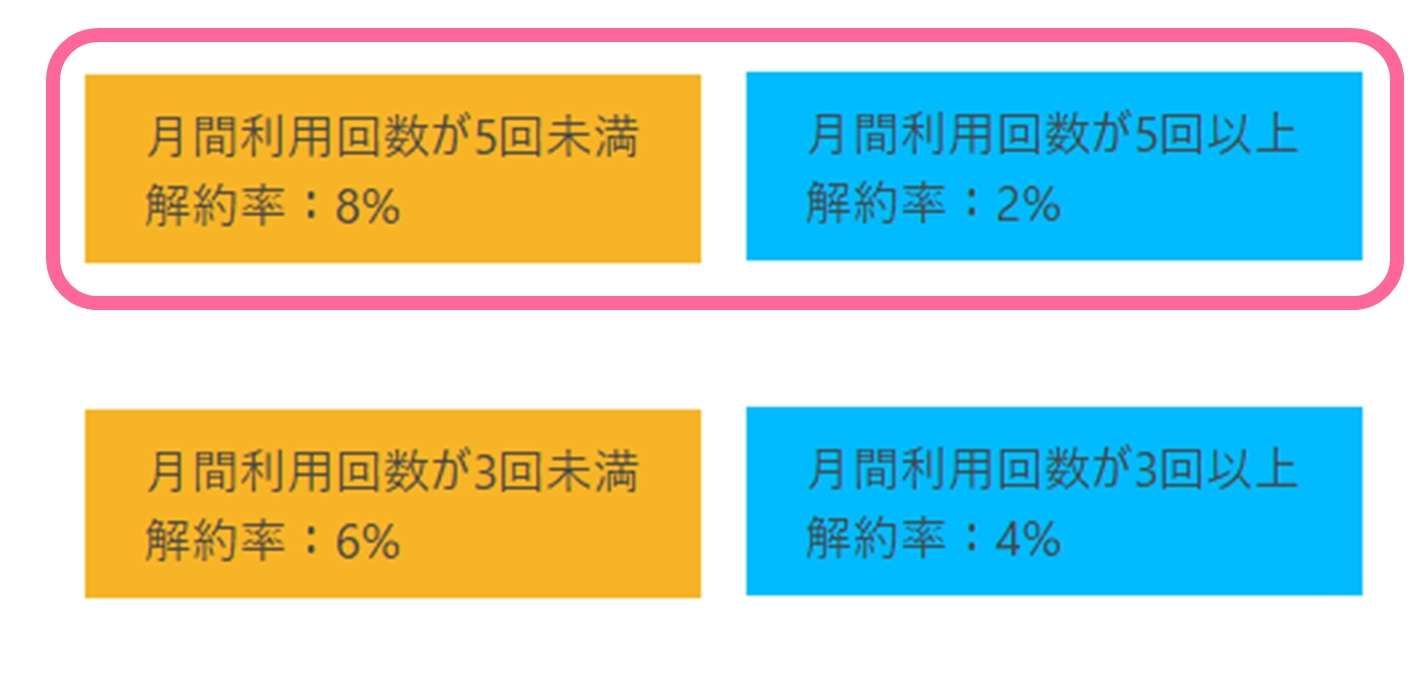
- c) 自動化
a)とb)のステップを繰り返し、データが十分に分かれるまで続けると予測モデルの完成です。
3.4.決定木の作成
決定木の構築ができたら、ツールを用いて決定木の作成に入りましょう。
目的変数からスタートし、各説明変数による分岐を作成していきます。EdrawMindを使用すると、①テンプレートの選択②各ノードの配置(分岐線は自動的に作成)③テキストの入力の3ステップで基本的な作図が完成します。
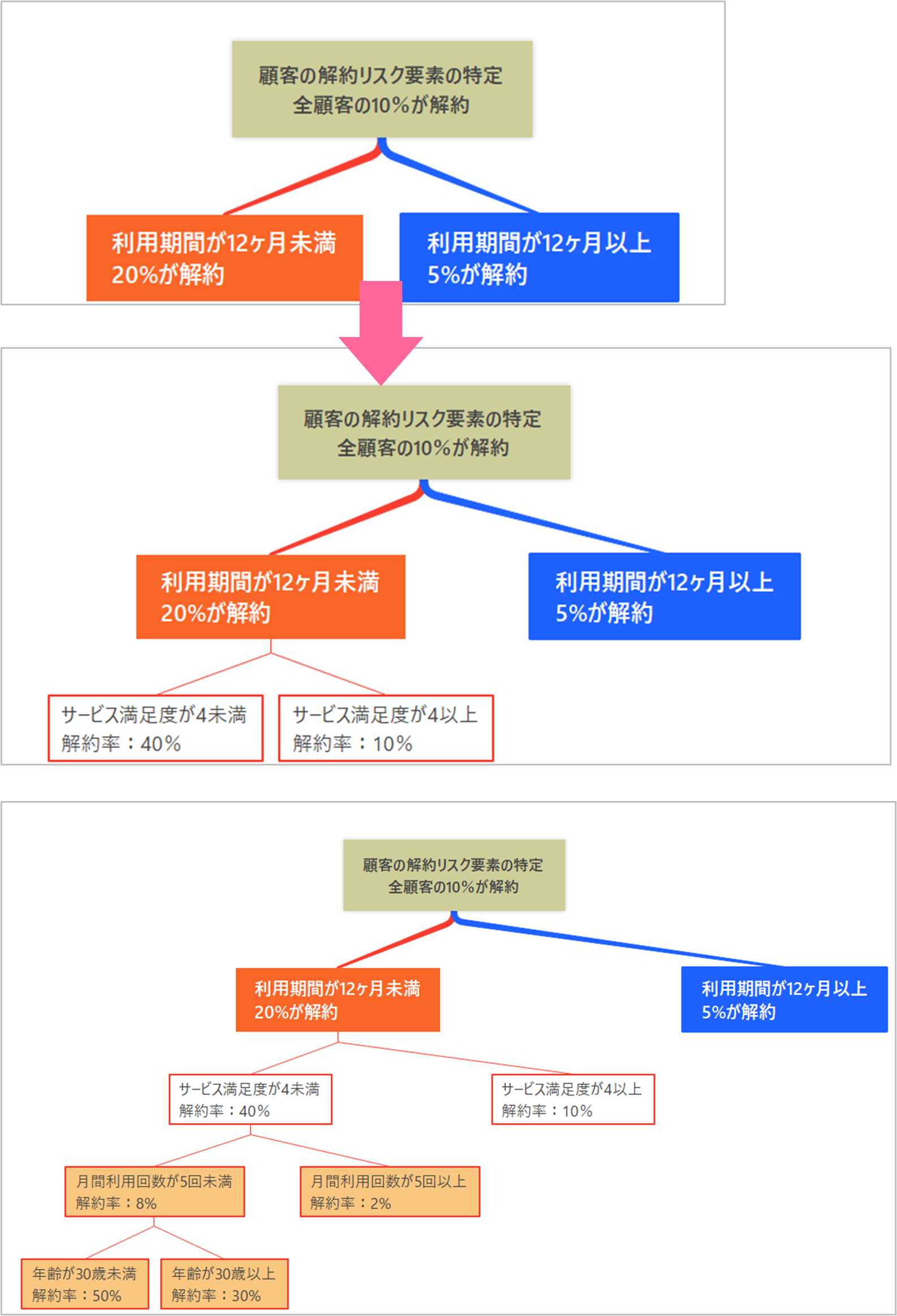
3.5. 決定木の分析
次のステップが決定木の分析です。
各ノードでの分岐条件と解約率を確認し、解約リスクの高い顧客セグメントを特定します。この例でいうと、利用期間が12ヶ月未満でサービス満足度が4未満、さらに月間利用回数が5回未満で顧客年齢が30歳未満の顧客は特に解約リスクが高いことが分かります。
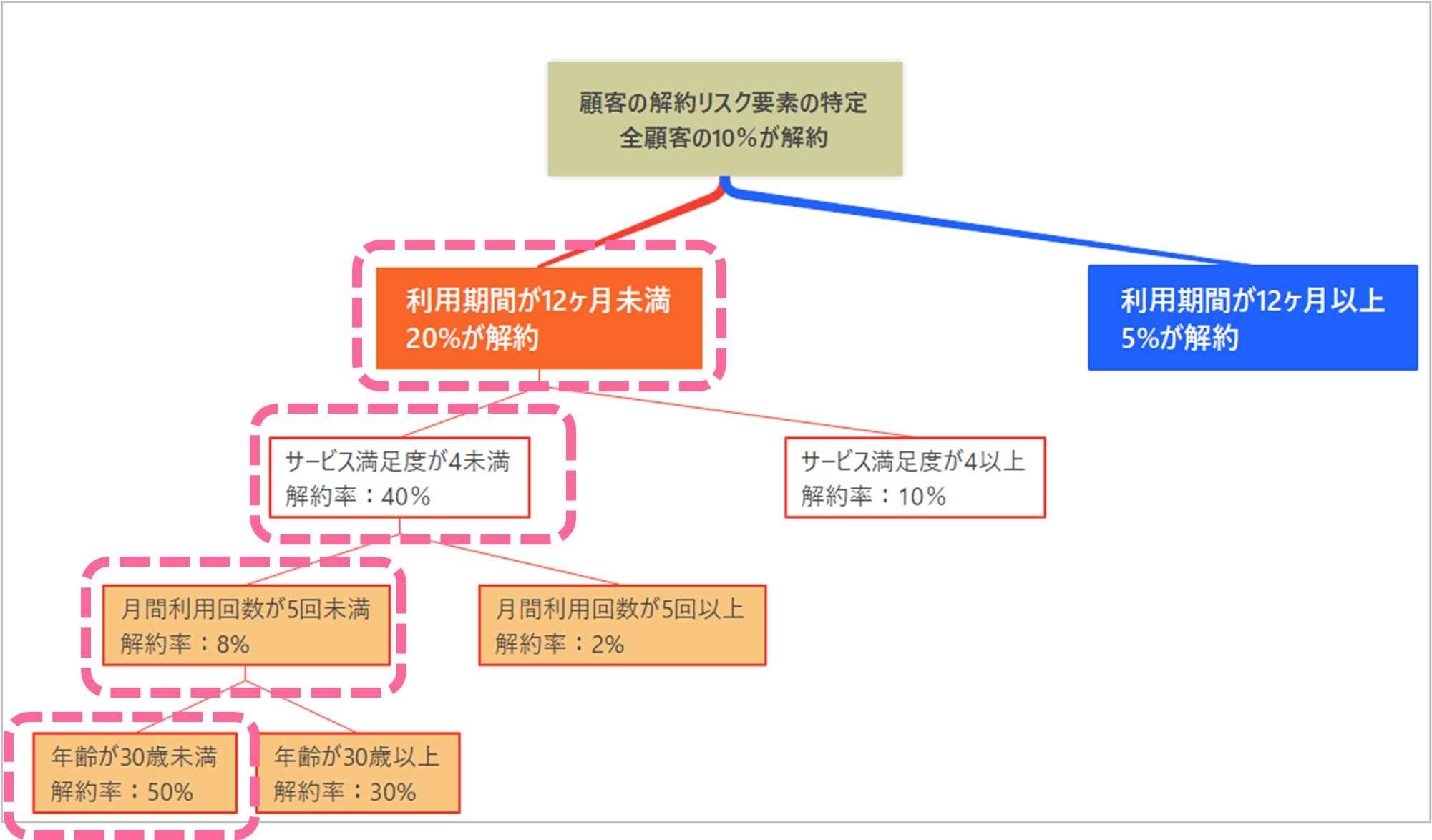
3.6.施策の立案
分析結果を検証済みのモデルを新しい顧客データに適用すれば、解約リスクの高い顧客が特定可能です。
決定木分析の活用により、解約リスクの高い顧客に対する具体的な施策の立案が可能になります。この例でいうと特典の付与や継続利用キャンペーン、若年層向け料金プランの設定などが対策として挙げられるでしょう。
4.決定木を描くツール
決定木分析の方法が分かったら、次に必要になるのが決定木を描くためのツールです。最後にExcelとEdrawMind、2つのツールの特徴と決定木分析の作図におけるメリット・デメリットについて比較します。
4.1EdrawMind
「EdrawMind」は、世界中で利用されている作図に特化したドローイングソフトです。
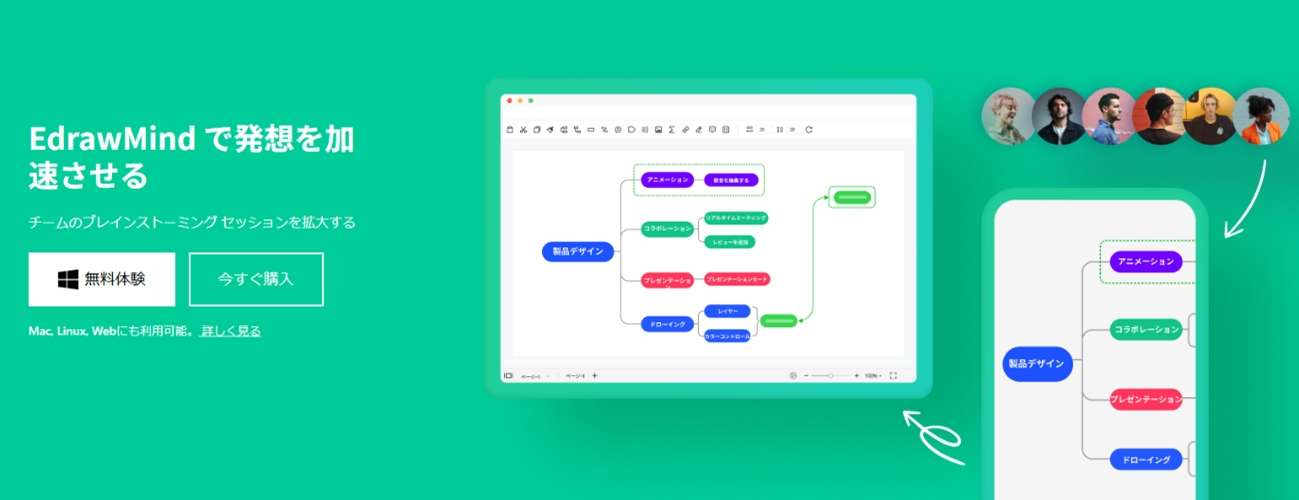
豊富なテンプレートと直感的なインターフェースを特徴とし、さまざまな作図支援機能で複雑な決定木を簡単に作成できます。
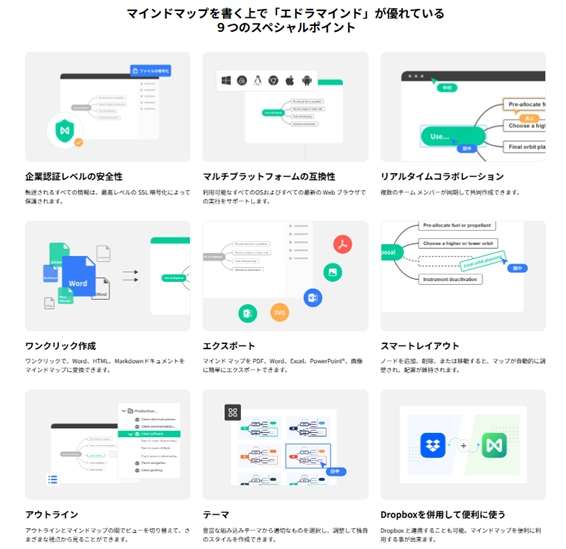
またフォントや色、線のスタイルなど、細かな要素まで自由にカスタマイズできるため視認性が高い図を作成可能です。
EdrawMindで作成した分析図は、複雑な情報を視覚的に整理し理解を助けます。さらにEdrawMindでは通常のテンプレートに加えユーザーが公開しているコミュニティテンプレートも利用可能です。分析図以外のテンプレートも豊富なため、プレゼンテーションや報告書にも活用できます。
EdrawMindには無料版がありますが、利用できるテンプレートや機能に制限がある点がデメリットです。すべての機能や素材を利用するには有料版が必要ですが、買い切りタイプもあるため長期的で利用する場合には低コストです。
4.2 Excel
Excelは多くの企業で標準的に使用されている汎用的なツールです。基本的な図形描画機能を備えており、ソフトウェアのインストールや操作方法の習得の必要もなくすぐに利用できる点が大きなメリットです。
またExcelの強みである高度な表計算機能やデータ分析機能を用いて、データの前処理や集計から可視化まで一つのソフトで一元的に行える点も魅力です。
しかしExcelの図形描画機能はあくまで機能の一部であり、編集の柔軟性はそれほど高くありません。また、テンプレートもあまり多くないためプレゼンテーションや報告書で使用する場合にはほかの図形描画ソフトと比べて作成に時間がかかります。
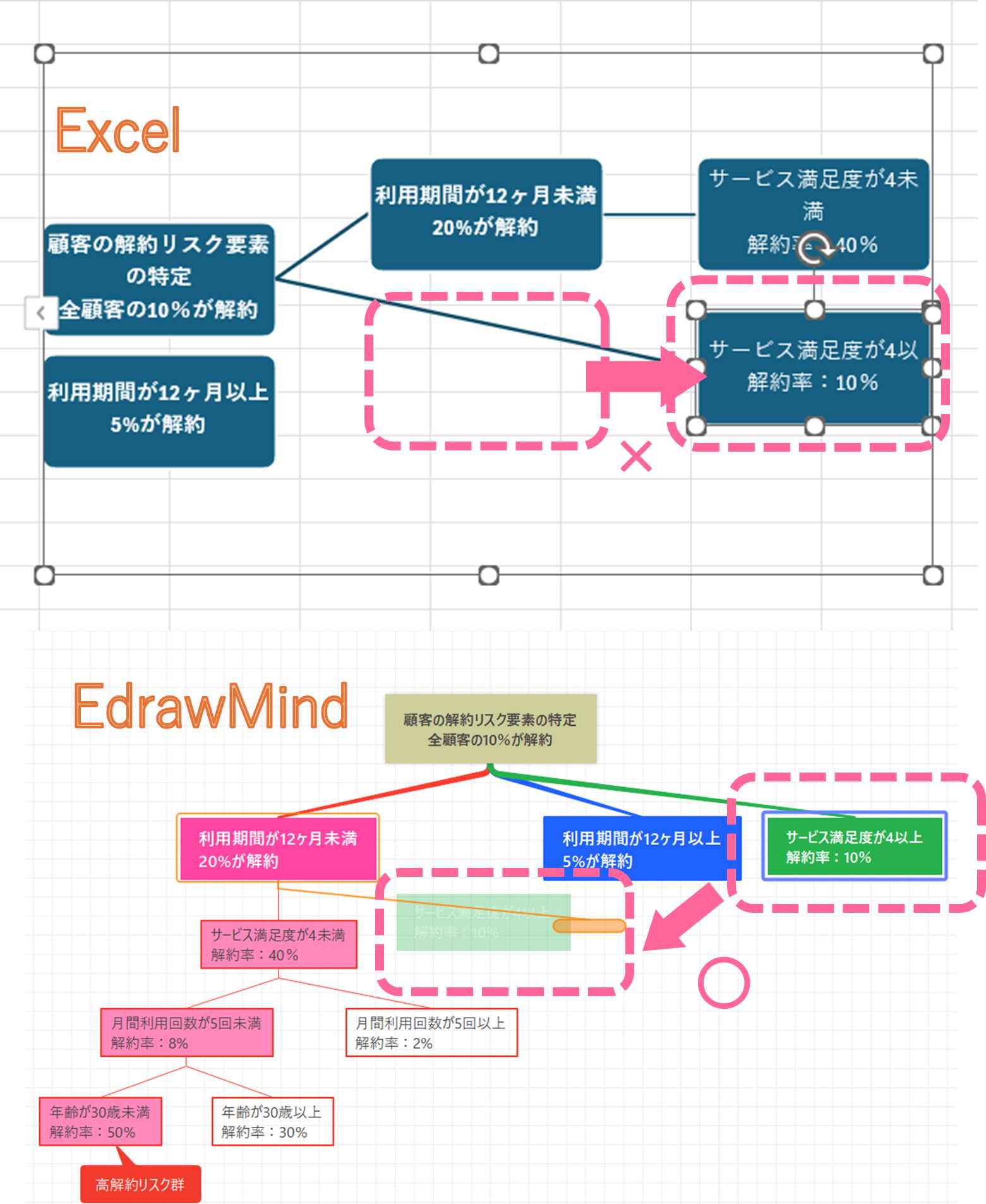
データ分析と併せて簡易的な決定木を作成したい場合はExcelが適していますが、視覚的な要素と複雑な決定木の作成が必要な場合はEdrawMindが適しています。また、それぞれの強みを活かしてEdrawMindで作成した図をExcelやPowerPointにインポートするのも効果的です。
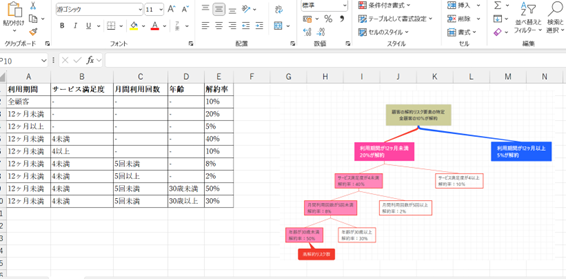
まとめ
決定木分析は、データから直感的な予測モデルを構築する強力な手法です。この分析手法は複雑なデータを整理し、明確な意思決定プロセスを可視化するのに役立ちます。
Excelは多くのユーザーにとって身近なツールです。既存のExcelデータを活用した一元的な決定木分析が可能ですが、基本的な作図にとどまります。
一方、EdrawMindは決定木分析をはじめとした各種分析図の作成に特化したツールです。充実した作図機能と豊富な素材、使いやすいインターフェースを兼ね備えており複雑な決定木も簡単に作成できます。見栄えの良い図を短時間で作成できるため、データ分析業務の効率化につながります。
EdrawMindは無料のフリー版でも利用できます。ぜひ一度試してみて、分析図作成の効率化を実感してください。